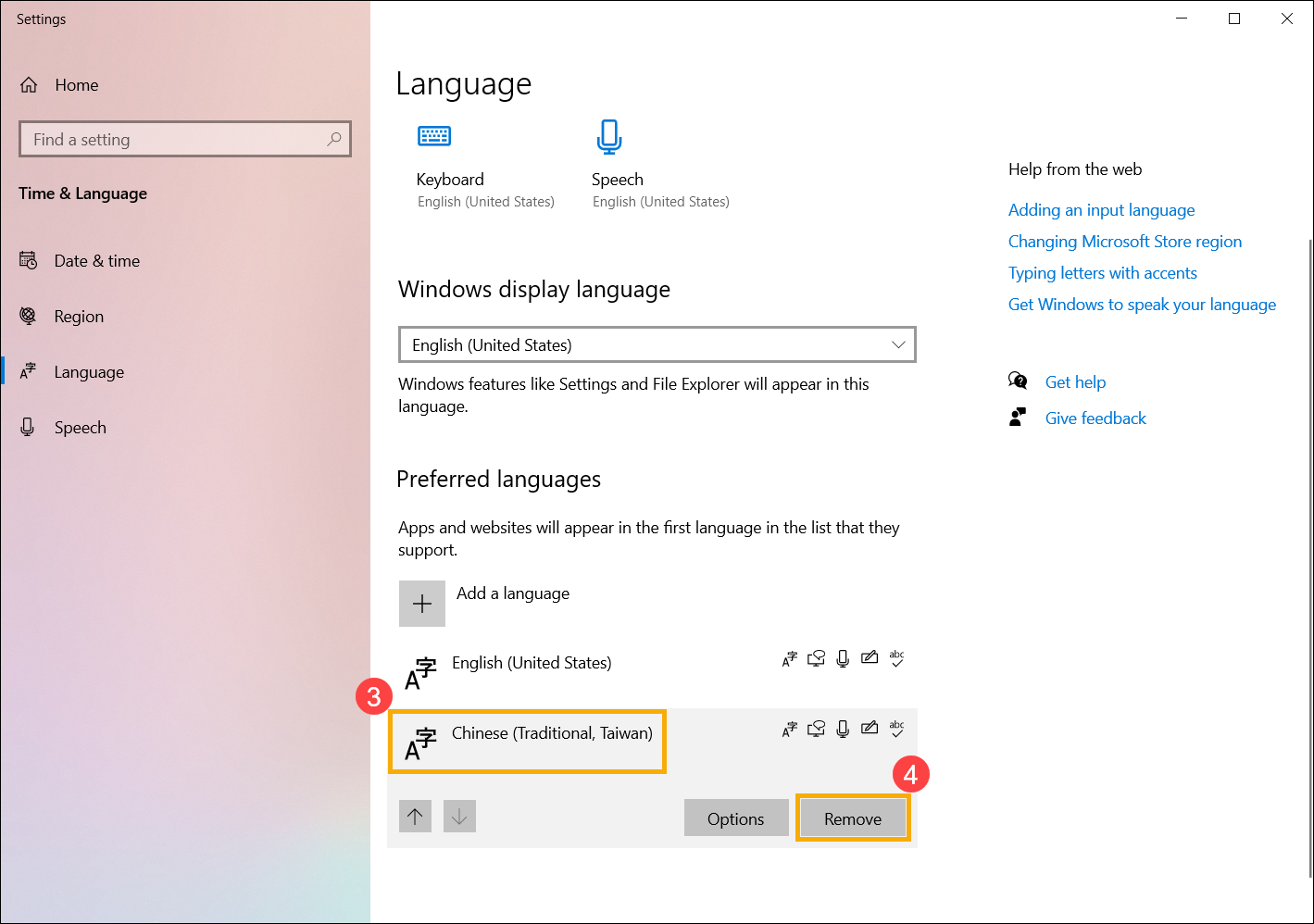[Windows 11/10] 시스템 언어 변경
컴퓨터의 현재 Windows 운영 체제에 따라 해당 지침으로 이동하세요.
목차:
새 언어 팩을 설치하려면 다운로드를 위해 Windows가 인터넷에 연결되어 있어야 합니다. 노트북이 사용 가능한 네트워크 환경에 있는지 확인하세요.
- Windows 검색 창①에 [언어 설정]을 입력하여 검색한 후 [열기]②를 클릭합니다.

- 원하는 언어에서 [언어 추가]③를 클릭합니다.

- 목록에서 설치할 언어를 선택한 후④ [다음]⑤을 선택합니다. 다음은 중국어(번체, 대만)를 참고로 합니다.

- 설치하고자 하는 언어 기능을 선택한 후⑥ [설치]⑦를 선택합니다. Windows가 언어 팩 및 관련 기능을 다운로드하고 설치하기 시작합니다.

- 이전 단계에서 내 Windows 표시 언어로 설정을 선택한 경우, 언어 팩 설치가 완료된 후 다음 알림을 받게 됩니다. [로그아웃]⑧을 선택하면 컴퓨터가 로그아웃하고 언어를 적용합니다. 로그아웃하기 전에 모든 작업이 저장되었는지 확인하세요.
로그아웃을 선택하지 않으면 Windows는 다음에 로그인할 때 표시 언어를 변경합니다.

여러 언어 팩을 다운로드한 경우 언제든지 표시 언어를 전환할 수 있습니다.
- Windows 검색창①에 [언어 설정]을 입력하여 검색한 후 [열기]②를 클릭합니다.

- Windows 표시 언어③의 드롭다운 메뉴에서 원하는 언어를 선택합니다.

- Windows 표시 언어를 선택하면 다음 알림을 받게 됩니다. [로그아웃]④을 선택하면 컴퓨터가 로그아웃하여 시스템 언어 변경을 완료합니다. 로그아웃하기 전에 모든 작업이 저장되었는지 확인하세요.
로그아웃을 선택하지 않으면 Windows는 다음에 로그인할 때 표시 언어를 변경합니다.

여러 언어 팩을 설치하면 하드 드라이브 공간에 영향을 줄 수 있으므로 더 이상 사용하지 않을 언어 팩은 제거할 수 있습니다.
- Windows 검색창①에 [언어 설정]을 입력하여 검색한 후 [열기]②를 클릭합니다.

- 제거하려는 언어 옆의 [더보기]
 아이콘③을 선택한 후 [제거]④를 클릭합니다. 언어 팩과 모든 해당 키보드 언어가 제거됩니다.
아이콘③을 선택한 후 [제거]④를 클릭합니다. 언어 팩과 모든 해당 키보드 언어가 제거됩니다.

목차:
새 언어 팩을 설치하려면 다운로드를 위해 Windows가 인터넷에 연결되어 있어야 합니다. 노트북이 사용 가능한 네트워크 환경에 있는지 확인하세요.
- Windows 검색 창①에 [언어 설정]을 입력하여 검색한 후 [열기]②를 클릭합니다.
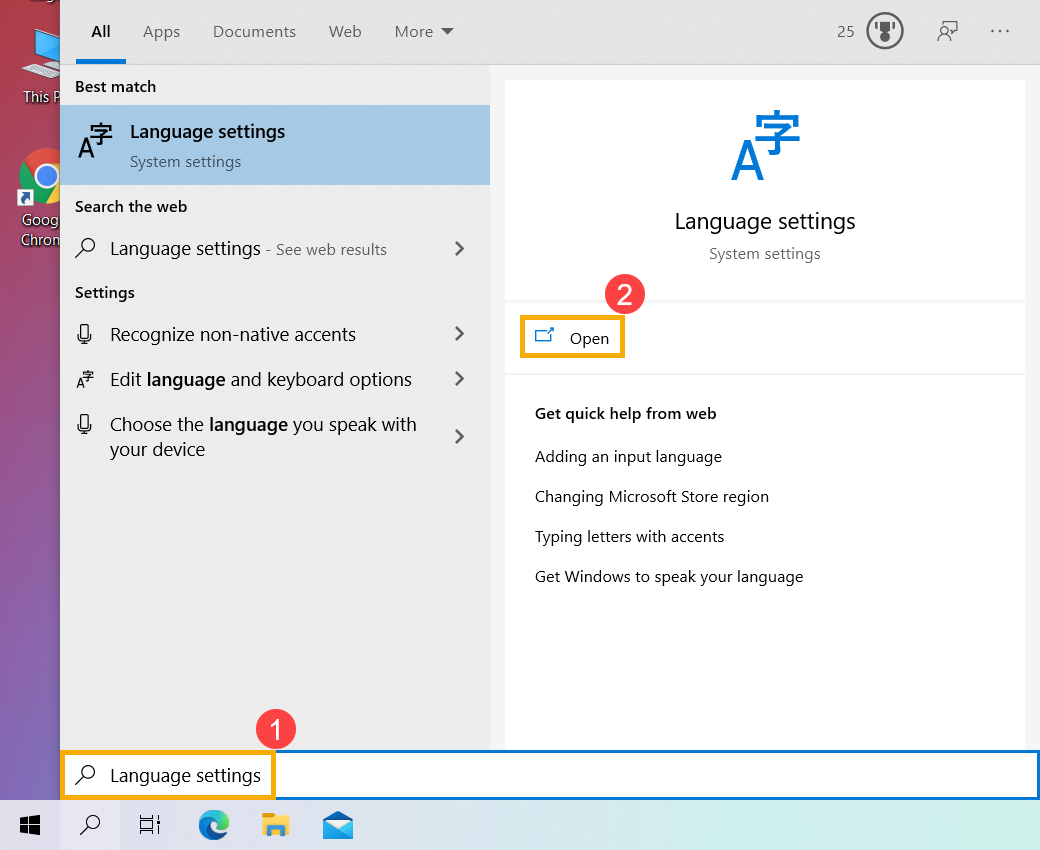
- 원하는 언어에서 [언어 추가]③를 클릭합니다.
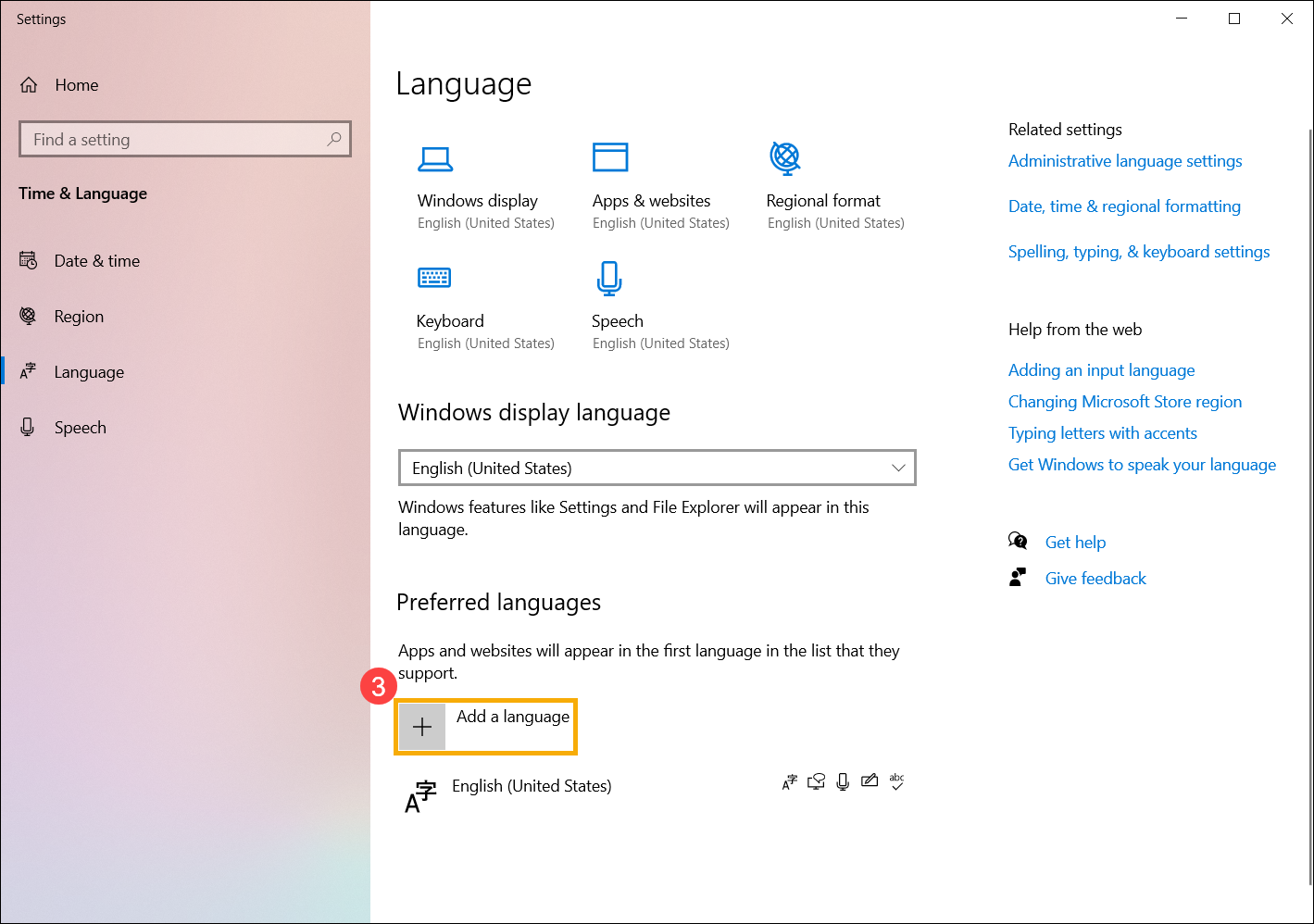
- 목록에서 설치할 언어를 선택한 후④ [다음]⑤을 선택합니다. 다음은 중국어(번체, 대만)를 참고로 합니다.
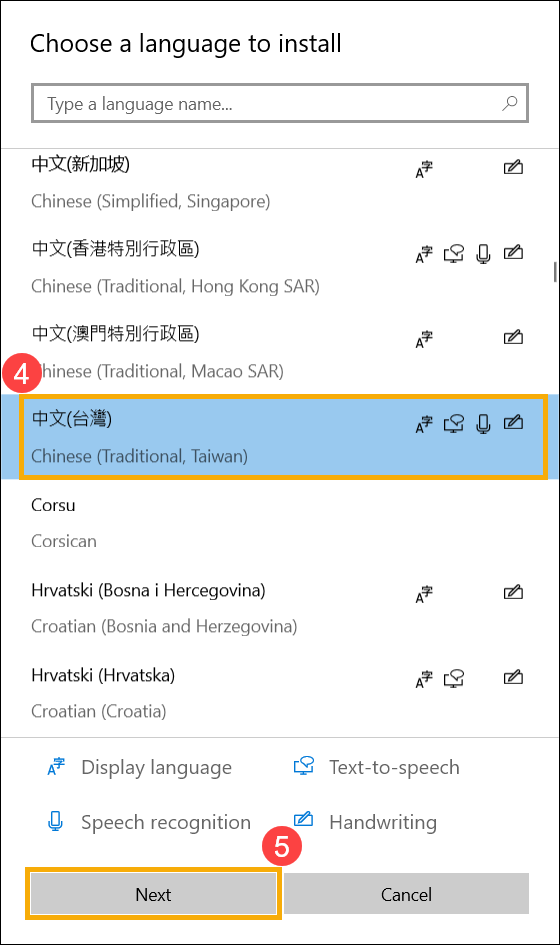
- 설치하고자 하는 언어 기능을 선택한 후⑥ [설치]⑦를 선택합니다. Windows가 언어 팩 및 관련 기능을 다운로드하고 설치하기 시작합니다.
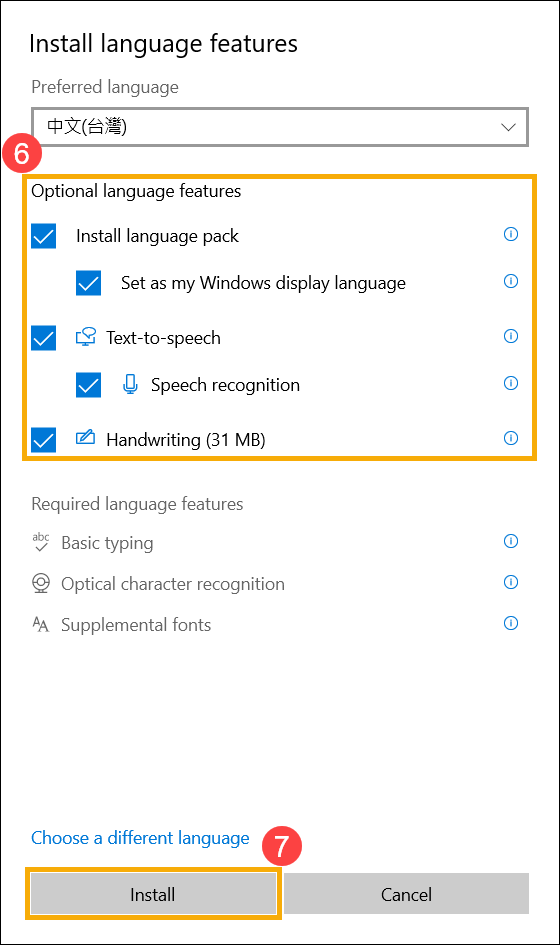
- 이전 단계에서 내 Windows 표시 언어로 설정을 선택한 경우, 언어 팩 설치가 완료된 후 다음 알림을 받게 됩니다. [예, 지금 로그아웃합니다]⑧를 선택하면 컴퓨터가 로그아웃하고 언어를 적용합니다. 로그아웃하기 전에 모든 작업이 저장되었는지 확인하세요.
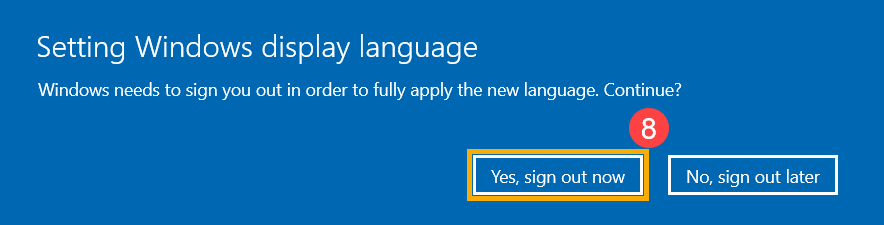
나중에 로그아웃하도록 선택하면 Windows는 다음에 로그인할 때 표시 언어를 변경합니다.
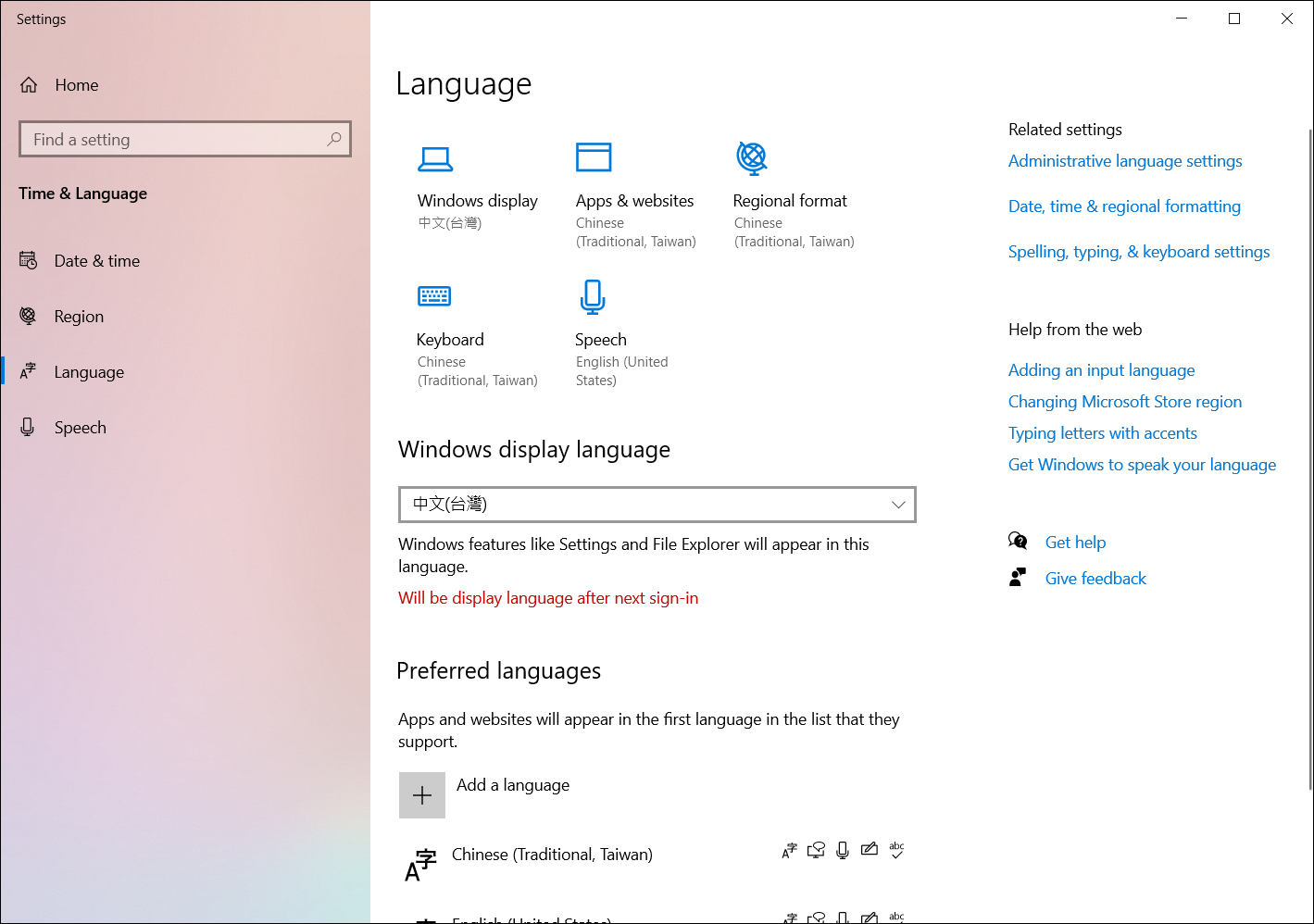
여러 언어 팩을 다운로드한 경우 언제든지 표시 언어를 전환할 수 있습니다.
- Windows 검색 창①에 [언어 설정]을 입력하여 검색한 후 [열기]②를 클릭합니다.
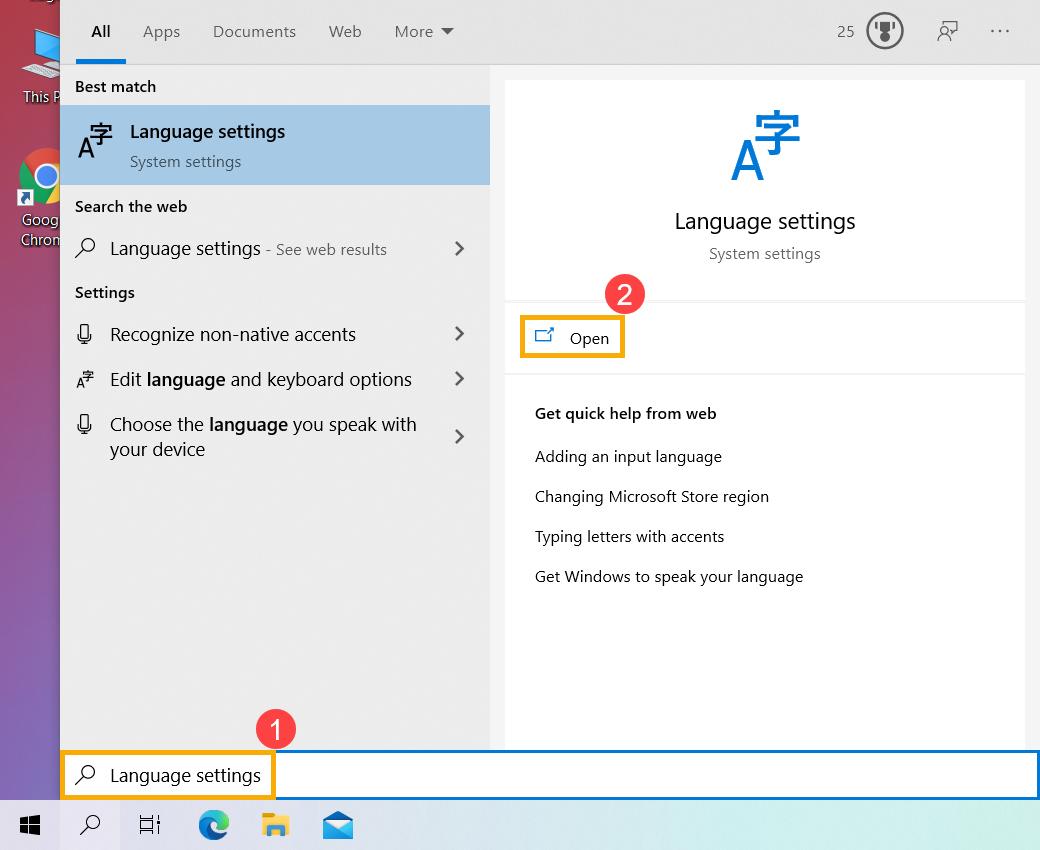
- Windows 표시 언어③의 드롭다운 메뉴에서 원하는 언어를 선택합니다.
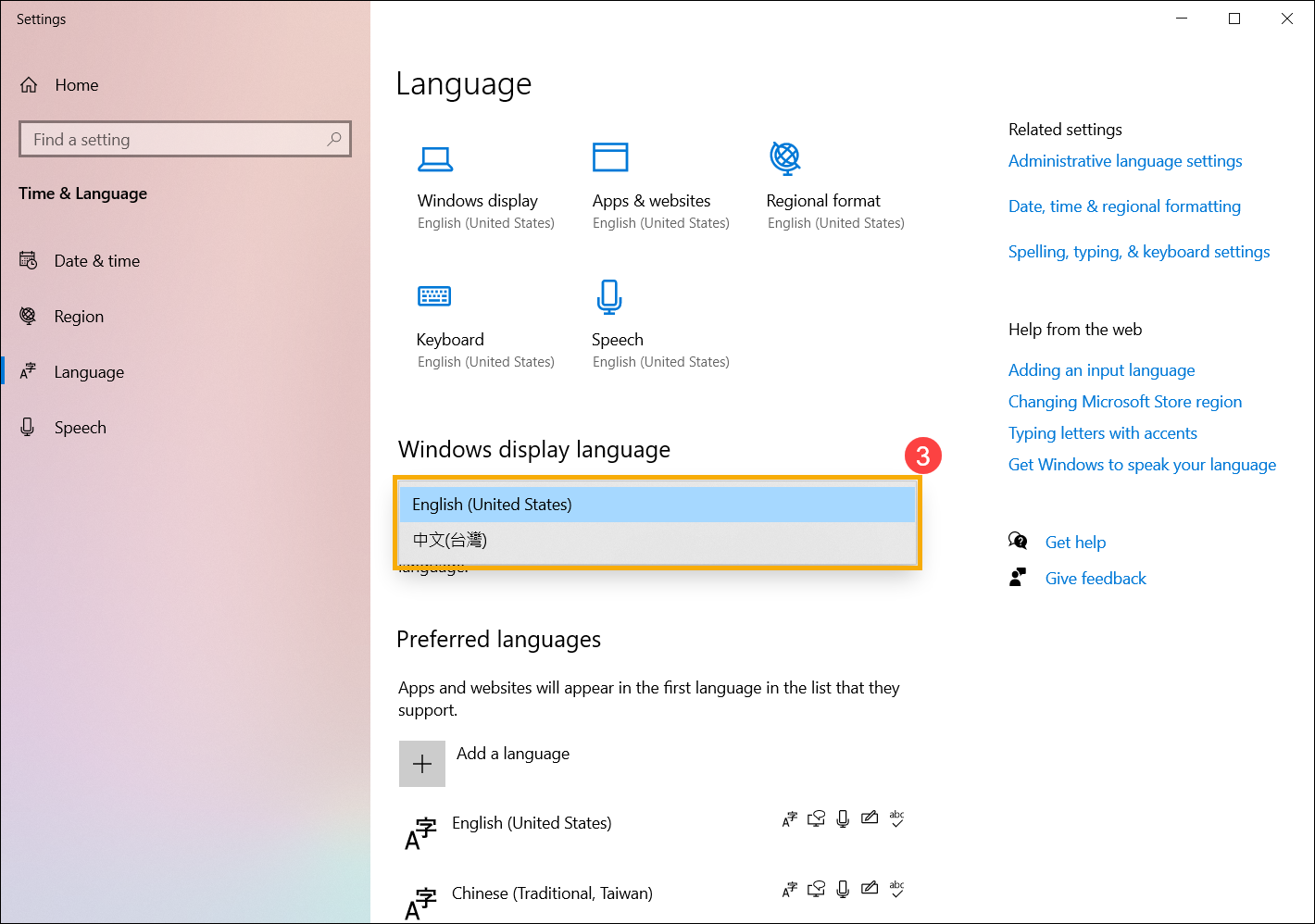
- [예, 지금 로그아웃합니다]④를 선택하면 컴퓨터가 로그아웃하여 시스템 언어 변경을 완료합니다. 로그아웃하기 전에 모든 작업이 저장되었는지 확인하세요.
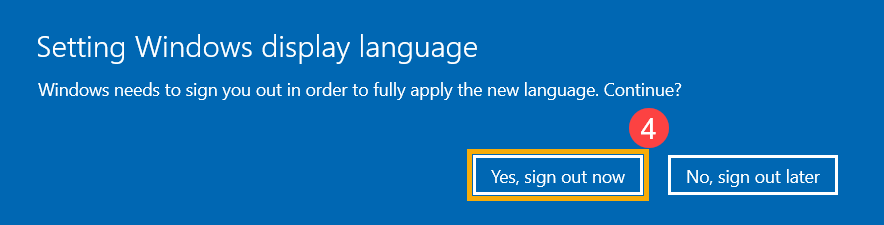
나중에 로그아웃하도록 선택하면 Windows는 다음에 로그인할 때 표시 언어를 변경합니다.
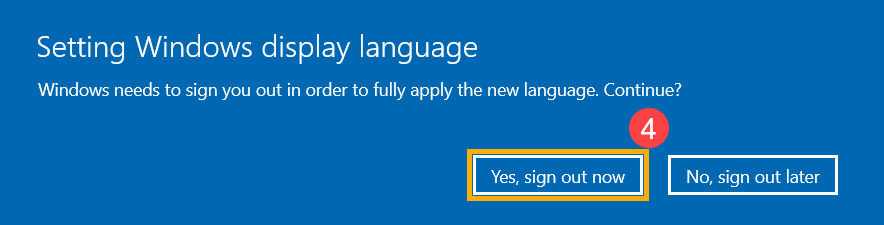
여러 언어 팩을 설치하면 하드 드라이브 공간에 영향을 줄 수 있으므로 더 이상 사용하지 않을 언어 팩은 제거할 수 있습니다.
- Windows 검색 창①에 [언어 설정]을 입력하여 검색한 후 [열기]②를 클릭합니다.
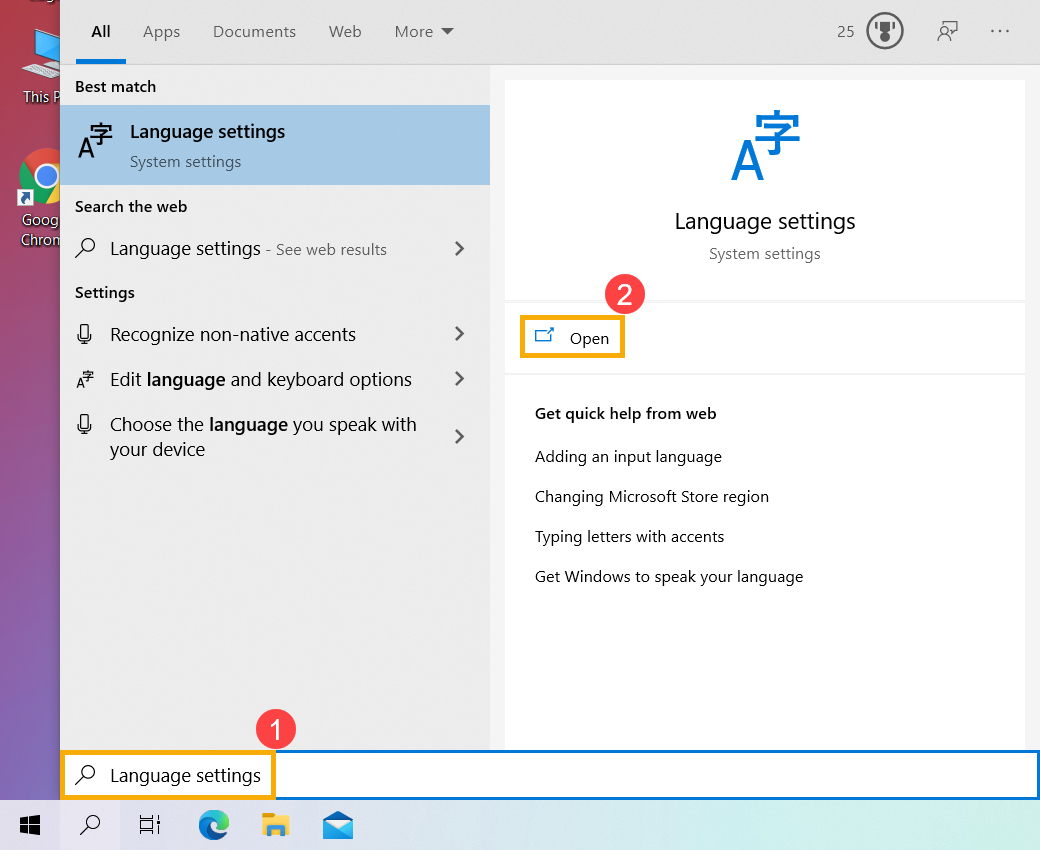
- 제거하고자 하는 언어를 선택한 후③ [제거]④를 선택합니다. 언어 팩과 모든 해당 키보드 언어가 제거됩니다.